Jak włączyć i dostosować czytnik immersyjny w programie Microsoft Word
Biuro Microsoft Microsoft Word Microsoft Bohater Słowo / / April 20, 2021

Ostatnia aktualizacja

Być może znasz Funkcja czytnika immersyjnego w aplikacjach firmy Microsoft, takich jak Edge. Ta pomocna funkcja jest częścią Kolekcja narzędzi edukacyjnych dla subskrybentów platformy Microsoft 365. Celem narzędzia jest pomoc innym w wymowie słów, dokładnym czytaniu i zrozumieniu.
Zaletą czytnika immersyjnego w programie Microsoft Word jest to, że można go dostosować. Pozwala to dostosować narzędzie do osobistych preferencji. Od szerokości kolumn po odstępy w tekście i odsłuchiwanie dokumentu na głos - oto jak włączyć i dostosować czytnik immersyjny w programie Word.
Włącz czytnik immersyjny w programie Word
Ta funkcja jest uważana za „widok” w programie Microsoft Word. Jest więc na tej samej nazwie, na której ją włączysz. Kliknij Widok kartę i naciśnij Czytnik immersyjny przycisk na wstążce.
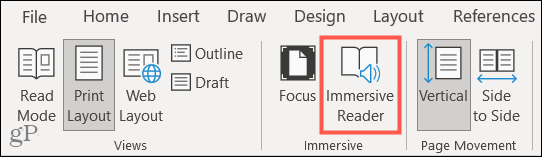
Gdy to zrobisz, zobaczysz nową kartę czytnika immersyjnego i opcje wstążki, które pozwalają dostosować sposób działania.
Dostosuj czytnik immersyjny
Ta funkcja działa mniej więcej tak samo w systemach Windows i Mac, z wyjątkiem, na który wskażemy poniżej. Prawie wszystko inne powinno wyglądać tak samo dla czytnika immersyjnego w programie Word na obu platformach.
Szerokość kolumny
Zaczynając od lewej strony wstążki, możesz zacząć od wybrania sposobu wyświetlania dokumentu za pomocą Szerokość kolumny. Po kliknięciu tego przycisku możesz wybrać widok Bardzo wąski, Wąski, Umiarkowany lub Szeroki. Wybierając, ile tekstu chcesz umieścić w każdym wierszu, możesz łatwiej odczytać słowa.
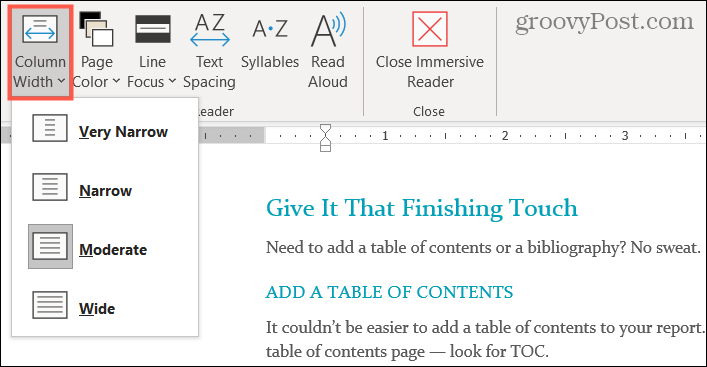
Kolor strony
Następne ustawienie dotyczy Kolor strony. Klikając ten przycisk, możesz wybierać spośród tęczy kolorów tła dokumentu. Jeśli masz problemy z przeglądaniem dokumentów z czarnym tekstem na białym tle, możesz użyć tego ustawienia, aby wybrać najlepszy dla siebie kolor tła.
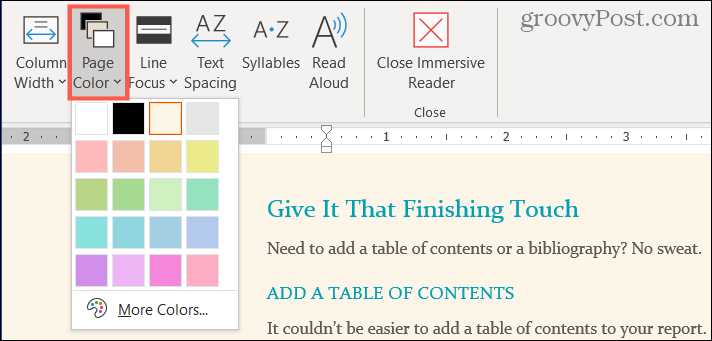
Line Focus
Line Focus to kolejne ustawienie czytnika immersyjnego. Należy zauważyć, że jest to jedna różnica między używaniem tej funkcji w systemie Windows a Mac. W programie Word dla komputerów Mac obecnie nie ma ustawienia Fokus linii.
Używając Fokus linii, wybierz jedną, trzy lub pięć linii wraz z opcją Brak, jeśli w ogóle nie chcesz używać tego ustawienia. Powoduje to zaznaczenie liczby wybranych linii podczas ściemniania tła. Więc masz dokładnie to, co sugeruje nazwa, skupienie linii dla lepszej koncentracji w czytaniu.
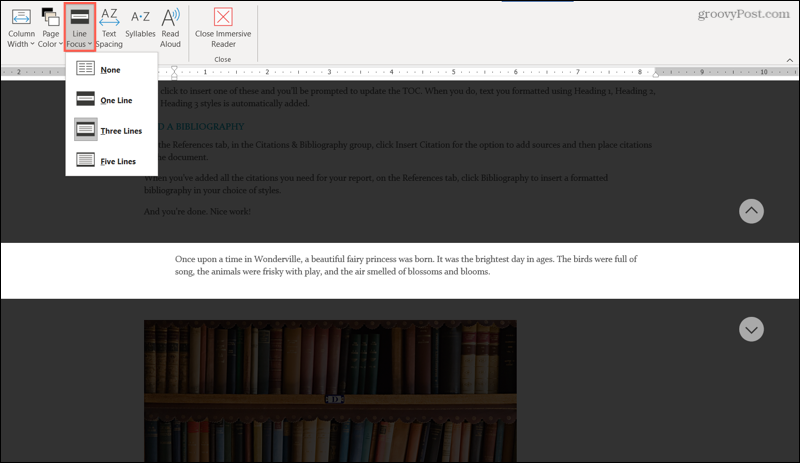
Odstępy w tekście
Plik Odstępy w tekście ustawienie to proste kliknięcie przycisku; nie masz możliwości wyboru, jak w przypadku innych ustawień. Jeśli chcesz zwiększyć odstępy między literami, słowami i akapitami, naciśnij przycisk „Odstępy tekstu” na wstążce. Kliknij przycisk ponownie, aby powrócić do oryginalnych odstępów.
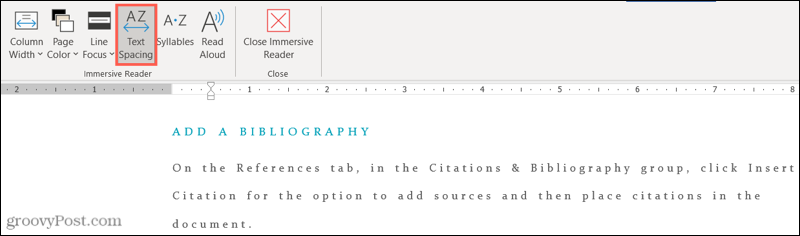
Sylaby
Sylaby działa jak odstępy w tekście. Kliknij przycisk, aby wyświetlić tekst z podziałem na sylaby. Może to być bardzo pomocne dla tych, którzy pracują nad wymową słów. Kliknij przycisk ponownie, aby powrócić do pierwotnego widoku.
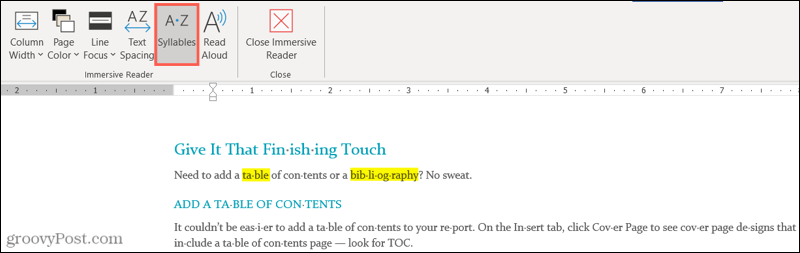
Czytać na głos
Ostatnia opcja, którą masz z czytnikiem immersyjnym, nazywa się Czytać na głos. Tak jak się wydaje, możesz odczytać na głos cały dokument lub wybrany tekst. Jest to kolejne przydatne narzędzie do wymowy słów, ale może również pomóc osobom z upośledzeniem wzroku.
Po kliknięciu Czytać na głos na wstążce pojawi się mały pasek sterowania. Pozwala to łatwo odtwarzać, wstrzymywać, przewijać lub przechodzić do przodu. Ale dodatkowo możesz dostosować głos i prędkość czytania.
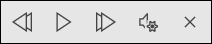
Kliknij ikonę z mikrofon i sprzęt. Następnie użyj suwaka, aby dostosować szybkość, z jaką mówi głos. Poniżej możesz użyć rozwijanego pola, aby wybrać inny głos. Jeśli używasz systemu Windows, na Macu zobaczysz kilka głosów firmy Microsoft, a także kolekcję głosów systemu macOS z dodatkami.
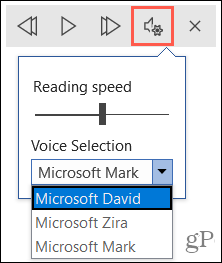
Przeczytaj również nasz artykuł: Jak sprawić, by Microsoft Edge czytał artykuły. Jest to funkcja Edge, która umożliwia odczytywanie na głos artykułów internetowych.
Zamknij czytnik immersyjny
W dowolnym momencie podczas korzystania z czytnika immersyjnego możesz wyjść i wyświetlić dokument tak, jak był przed włączeniem. Po prostu kliknij Zamknij czytnik immersyjny przycisk na wstążce.
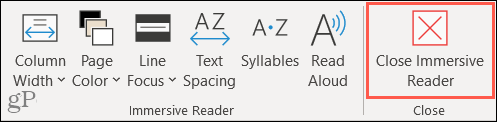
Skup się lepiej dzięki czytnikowi immersyjnemu w programie Word
Chociaż czytnik immersyjny jest uważany za „narzędzie do nauki”, może przynieść korzyści każdemu. Jeśli chcesz mieć więcej odstępów w tekście, inny kolor strony lub słyszeć słowa czytane na głos, możesz przejrzeć własne dokumenty lub dokumenty innych osób za pomocą wygodnego czytnika immersyjnego w programie Word.
Aby uzyskać więcej informacji, zobacz, jak to zrobić użyj narzędzia do sprawdzania ułatwień dostępu w pakiecie Microsoft Office lub jak dostosuj kerning dla czcionek w programie Word.
Jak wyczyścić pamięć podręczną Google Chrome, pliki cookie i historię przeglądania
Chrome doskonale radzi sobie z przechowywaniem historii przeglądania, pamięci podręcznej i plików cookie, aby zoptymalizować wydajność przeglądarki online. Jej jak ...
Dopasowywanie cen w sklepie: jak uzyskać ceny online podczas zakupów w sklepie
Kupowanie w sklepie nie oznacza, że musisz płacić wyższe ceny. Dzięki gwarancji dopasowania ceny możesz uzyskać rabaty online podczas zakupów w ...
Jak podarować subskrypcję Disney Plus cyfrową kartą podarunkową
Jeśli lubisz Disney Plus i chcesz się nim podzielić z innymi, oto jak kupić subskrypcję Disney + Gift na ...
Twój przewodnik po udostępnianiu dokumentów w Dokumentach, Arkuszach i Prezentacjach Google
Możesz łatwo współpracować z aplikacjami internetowymi Google. Oto Twój przewodnik dotyczący udostępniania w Dokumentach, Arkuszach i Prezentacjach Google z uprawnieniami ...
